互联网打开了一个充满可能性和无数风险的世界,尤其是对于儿童而言。 Windows 8具有内置的称为“家庭安全"的父母控制设施。它允许系统管理员监视和控制设备上用户的活动。有些父母可能认为父母控制软件是侵入性的,但是如果您对现实世界中的孩子保持警惕,那么最好也使用数字设备。
Microsoft的家庭安全工具可让您查看每个用户访问了哪些网站,应用程序和游戏。不适当的内容可能会被阻止,甚至永远都不会被看到,并且在设备上花费的总时间也会受到限制。
确实,家长控制并不是一项新发明,但它比Windows 8更集成到Windows 8中过去。此外,此功能并不仅限于父母使用,还可以在学校,娱乐团体等中使用。
创建孩子帐户
在我们开始之前,为将要使用计算机的每个人创建一个新的用户帐户将非常方便。这样,您可以根据个人用户过滤活动和设置。至少您将需要一个管理员帐户(受密码保护),然后需要一个子帐户。
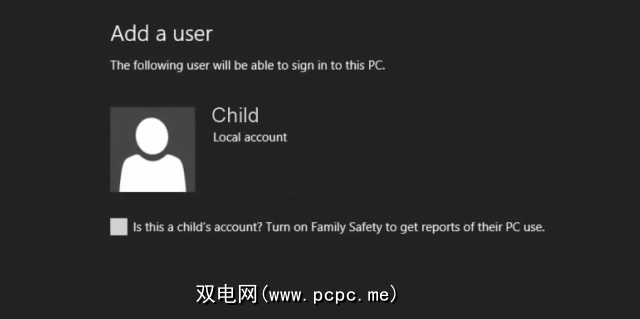
要创建子帐户,只需导航至“ PC设置",然后选择“用户类别。从这里开始,您可以选择添加新用户,并在此过程中勾选一个复选框以确认该帐户适用于孩子。
控制内容和设置限制
在设置家长控制之前,建议您让孩子知道自己在做什么。监视和控制他们对他们不了解的内容的访问是导致不安的肯定方法,因此,请以清楚,诚实的方式说明您为什么这样做。当然,在一天结束时,这是您的要求。
要开始,请导航到Microsoft的家庭安全网站。使用Microsoft帐户凭据登录,系统会向您显示一个家庭摘要,其中详细列出了所有用户并具有编辑其设置的功能。
无需Microsoft帐户即可使用家庭安全功能,但是您的设置不会在不同的计算机之间同步。
“家庭安全"也可以通过“控制面板"进行访问。只需加载控制面板(最简单的方法就是搜索它),然后单击“用户帐户和家庭安全"标题以查看用户并调整设置。但是,请记住,您可以通过访问网站来获取此处以及此处提供的所有信息。
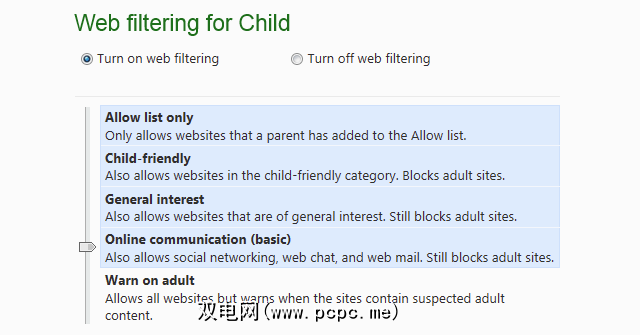
默认情况下,唯一启用的设置是活动报告,我们将在稍后介绍。可以选择可以使用计算机的日期和时间,选择可以访问的游戏和应用程序,还可以过滤Web内容。
Web过滤由五个不同的预设级别控制。最强的设置仅允许批准的网站,并逐步扩展到允许儿童的站点,普遍感兴趣的站点,社交网络和电子邮件服务,最后只是在即将访问成人站点时发出警告。
活动报告
这将跟踪孩子的用户帐户的整个活动。您还将收到定期发送到您的Microsoft帐户的电子邮件,以总结访问的网站,使用的程序,输入的搜索词以及在设备上花费的总时间。
所有这些都可以通过“家庭安全"进行更详细地查看。控制面板。该视图使您可以查看最受欢迎的网站和任何被阻止的页面。这些页面可以逐个允许-如果孩子认为页面被不公平过滤,他们还可以选择允许该页面。
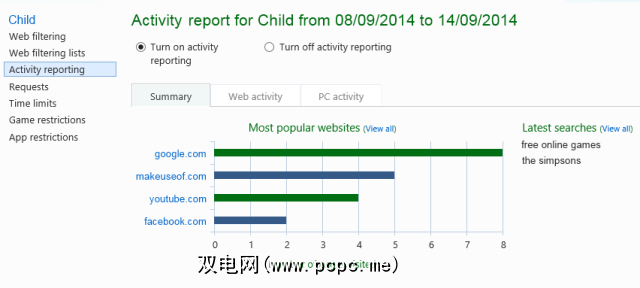
还可以跟踪Windows Store中的所有下载。例如,如果通过商店下载了一个游戏,那么将跟踪下载的动作,并跟踪花费在该游戏上的时间。
这一切都发生在游戏中,这似乎很奇怪。 Web界面,但实际上非常明智。有了父母连接的互联网设备,它可以让父母控制他们在世界任何地方的系统,这意味着无论在隔壁房间还是在另一个国家,都可以保持警惕。
第三方计划< /
如果“家庭安全"功能无法满足您的所有需求,那么总会有第三方家长控制软件提供帮助。但是,其中的大多数费用通常都是按年订阅的,并且实际上并没有提供比Windows本机工具更多的好处。
一些更好的选择是Net Nanny和AVG Internet等程序安全性,尽管还有更多可用的方法。这些的好处是它们也提供了智能手机应用程序。当孩子们很可能在手机上浏览网页时,必须在所有数字设备上保护他们。 ll监视聊天室和社交网络,以查找经常用来伤害儿童的关键字。网络欺凌是学校中一个巨大且影响深远的问题,任何有助于阻止它的事情肯定是有益的。
您的家人将与您使用的工具一样安全
这些程序仅是安全的在他们使用的技术允许的范围内。如果您的管理员帐户没有使用强密码正确地保护,则孩子将能够禁用该保护。
同样,第三方程序应具有足够的安全性,以便尝试卸载或停止运行过程是轻浮的,但请先检查一下。
最终,通过擦除计算机以进行系统还原可以轻松地覆盖所有内容。
当然,这是一个极端的例子,并不太可能被忽视,但这只是一个警告,对于一个真正的精通技术的,渴望看到被禁止的内容的孩子,没有哪个系统能够提供百分之百的傻瓜证明。
家庭安全是Windows 8中内置的一个强大实用程序。您的孩子可能不会主动寻求打破您的时间津贴规则或查看不适当的网站,但是这些事情可能会偶然发生。看起来无害的网站可能完全变成了其他东西。您仍然可以让孩子探索,发现和创造,但可以确保他们这样做安全。
您是否使用家庭安全保护孩子,还是有其他替代方法?








